
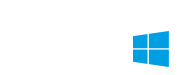
连接设置
Navicat 集合实用工具来管理你的数据库。要开始在 Navicat 管理你的数据库,首先你需要做的是创建你的服务器连接。
创建连接
Navicat 提供了三种典型的方法来创建你的连接,
点击 ![]() 或选择文件 ->
或选择文件 -> ![]() 新建连接 来开始设置。
新建连接 来开始设置。
- MySQL 常规设置
- Oracle 常规设置
- PostgreSQL 常规设置
- SQLite 常规设置
- SQL Server 常规设置
- SSH 设置(只限于 MySQL、Oracle、PostgreSQL 及 SQL Server)
- HTTP 设置(只限于 MySQL、PostgreSQL 及 SQLite)
注意:对于 MySQL 或 PostgreSQL 服务器,一个常用的通讯协定 - Secure Sockets Layer (SSL) 是用于管理在网际网路上传输信息的安全(详细信息请看 SSL 设置)。
Navicat 提供测试用的评估帐号。
远程 MySQL 服务器连接设置为:
- 主机名或 IP 地址:server1.navicat.com
- 端口:4406
- 用户名:navicat
- 密码:testnavicat
远程 PostgreSQL 服务器连接设置为:
- 主机名或 IP 地址:server1.navicat.com
- 端口:5432
- 初始数据库:HR
- 用户名: navicat
- 密码:testnavicat
注意: Navicat 能让你连接到不同平台上的远程服务器,即 Windows、Mac、Linux 及 UNIX。
创建一个与现有连接相同属性的新连接
- 在导览窗格中的连接上右击并选择
 复制连接。
复制连接。 - 新创建的连接将被命名为「连接名_copy」。
删除连接
删除一个连接
- 在导览窗格中的连接上右击并选择
 删除连接。
删除连接。 - 在对话窗口确认删除。
打开连接
打开一个连接
- 在导览窗格中双击以打开连接。
关闭连接
关闭一个连接
- 在导览窗格中的连接上右击并选择
 关闭连接。
关闭连接。
编辑连接
编辑一个连接的信息
- 如果连接打开着,关闭它。
- 在连接上右击并选择
 连接属性。
连接属性。
打开连接设置保存路径
打开一个连接设置保存路径
- 在导览窗格中选择连接。
- 在连接上右击并选择 前往设置保存路径 或按 Ctrl+G 来打开设置保存路径文件夾。
导出连接设置
导出连接设置
- 选择文件 -> 导出连接。
- 选择连接和导出文件路径。
导入连接设置
导入连接设置
- 选择文件 -> 导入连接。
- 指定连接设置文件路径。
- 如果连接已存在,在对话窗口确认替换或跳过。
取得连接信息
取得一个连接的信息
- 在导览窗格中打开连接。
- 在已打开的连接上右击并选择 连接信息。
 首页
首页 上一页
上一页
